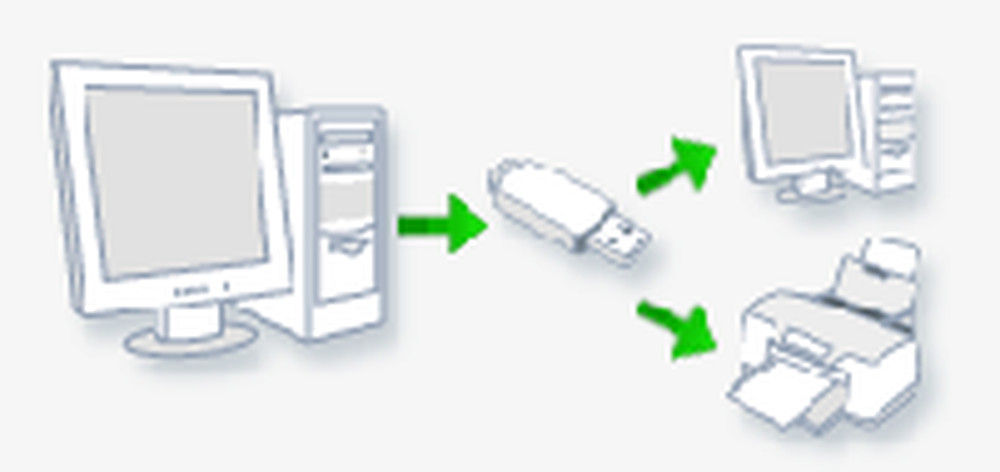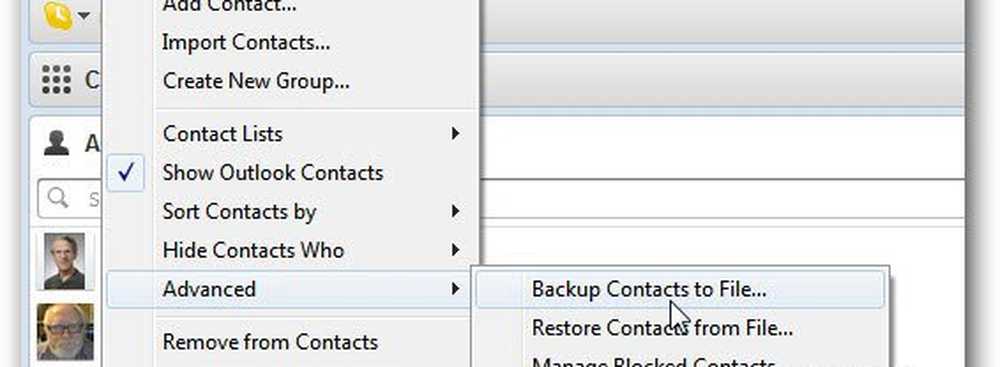Cum se face backup pentru cheia de criptare EFS în Windows 10
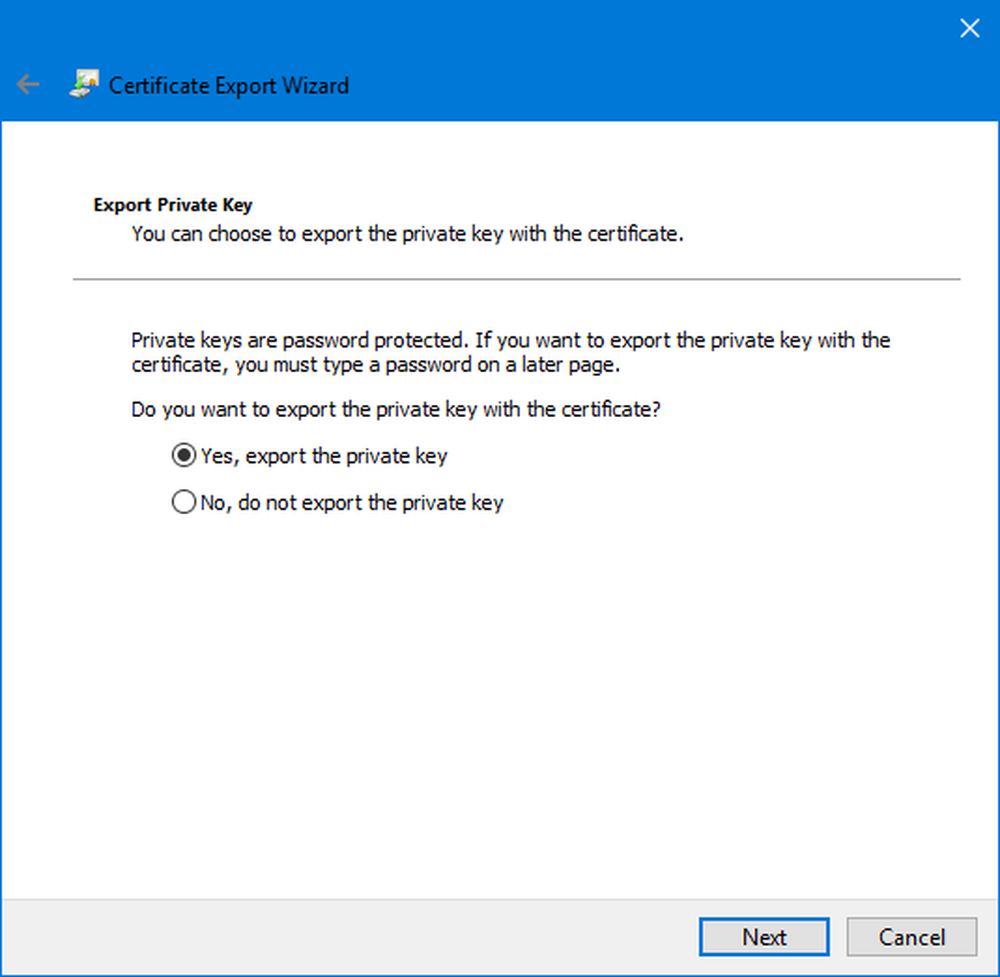
Ori de câte ori criptăm orice date, avem nevoie de o cheie simplă doar pentru ao debloca. Ei bine, cheia asta e tot. Această cheie este fundamentul securității pe frontul utilizatorului. Și păstrarea în siguranță și sigur este una dintre cele mai importante sarcini pe care un utilizator trebuie să le îndeplinească la sfârșitul lor. O modalitate de a face acest lucru este de a crea o copie de siguranță a cheii în locații diferite. Acest lucru va contribui în cele din urmă la facilitarea procesului de recuperare a fișierelor în caz de pierdere. Doar pentru a vă reaminti că criptarea fișierelor EFS funcționează doar pentru edițiile Pro, Enterprise și Education ale Windows 10. Utilizatorii Windows 10 Home sau chiar Windows XP Home sau chiar Windows 7 Home nu sunt suportate pentru această caracteristică.
Am văzut cum să criptați sau să decriptați datele cu criptarea EFS. Acum, să vedem cum să faceți backup pentru cheia de criptare EFS.
Cum se face backup pentru cheia de criptare EFS
Mai întâi, asigurați-vă că aveți unele fișiere criptate cu EFS înainte de a încerca să faceți o copie de rezervă a unei chei pentru aceasta.
1: Utilizarea Managerului de certificate
Aici începeți prin deschiderea Managerului de certificate. Puteți să o faceți, căutând-o în căsuța Căutare Cortana sau doar lovită WINKEY + R combinație pentru a lansa startul și tastați certmgr.msc și apoi lovit introduce.
În panoul din stânga al Managerului de certificate, extindeți directorul numit Personal. Faceți clic pe dosarul numit ca Certificate.
Acum, pe panoul din partea dreaptă, veți vedea problemele legate de certificatele de pe acest computer. Faceți clic dreapta pe cel emis în contul dvs..
Click pe Toate sarcinile> Export ...
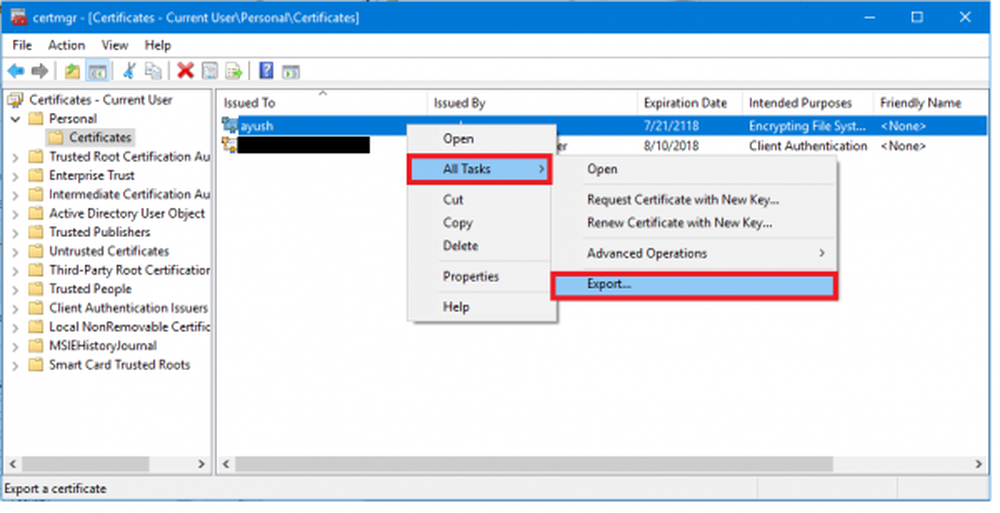
Acum se va deschide o altă fereastră care vă va întâmpina Expert de export de certificate. Faceți clic pe Următorul pentru a continua.
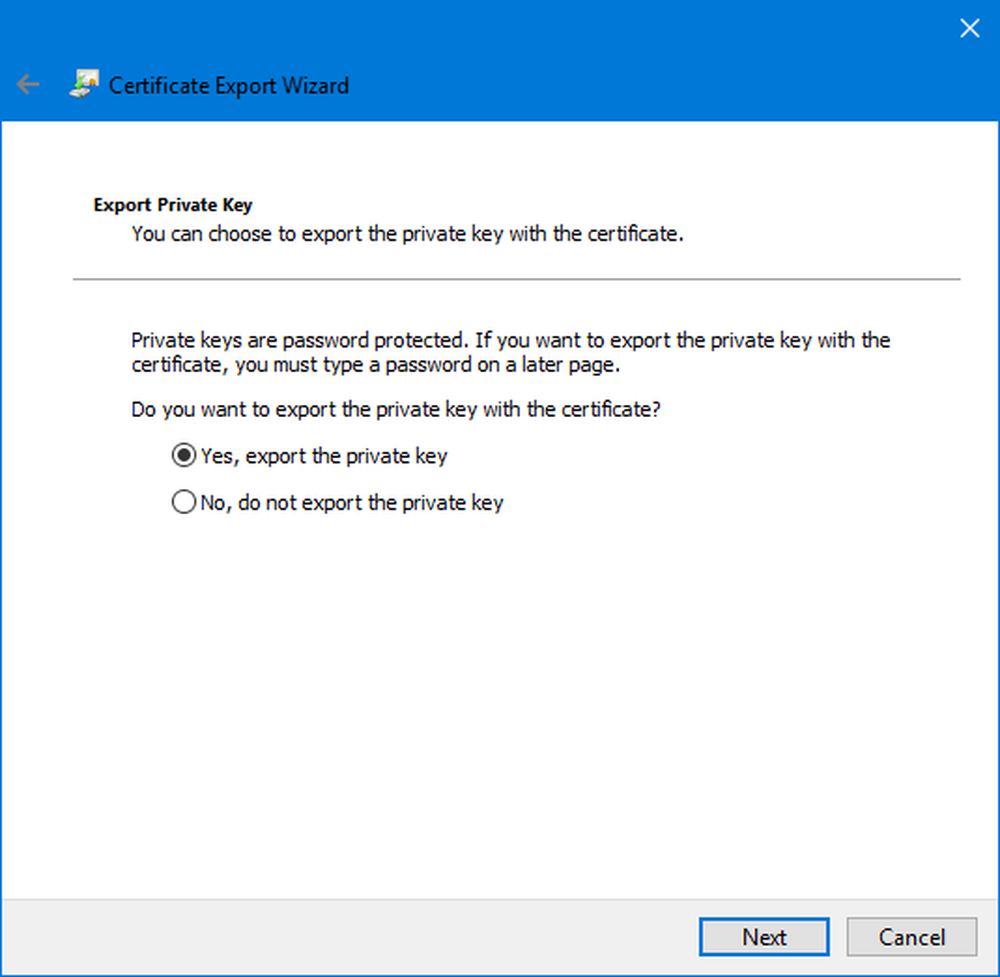
Acum faceți clic pe butonul radio etichetat ca Da, exportați cheia privată apoi faceți clic pe Următor →.
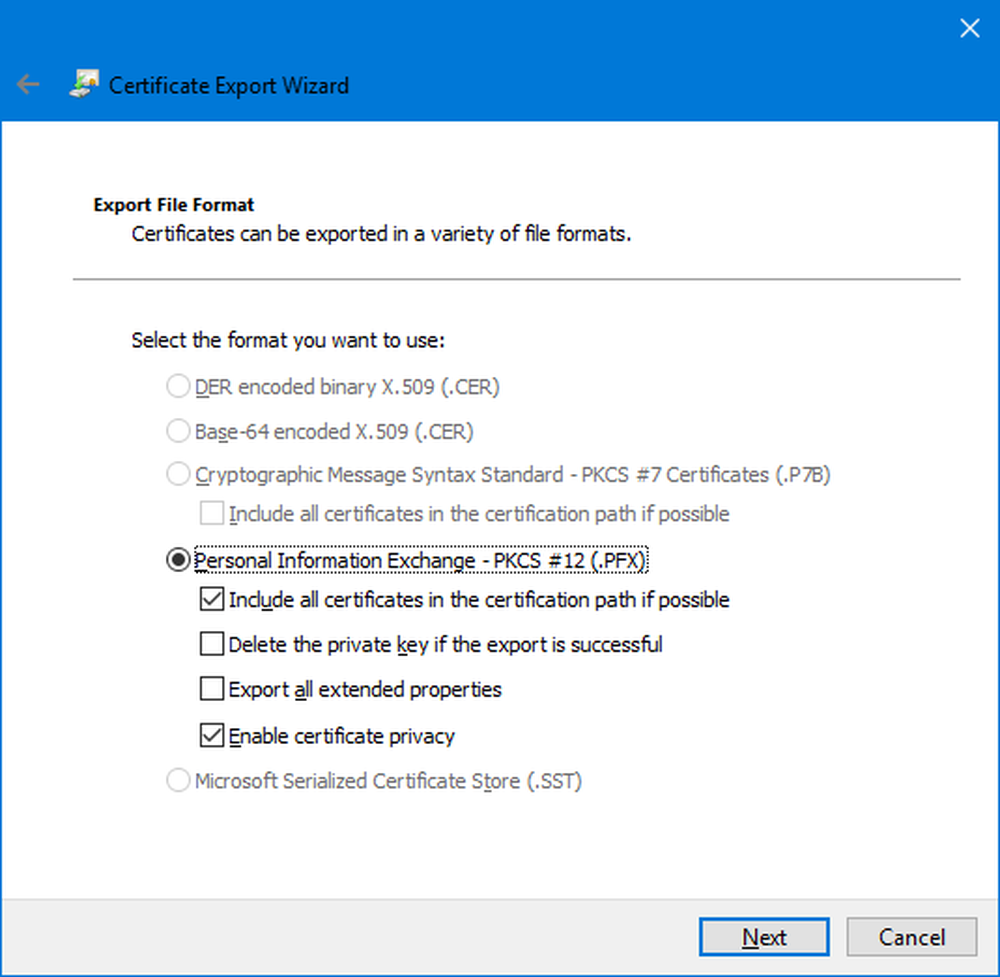
Acum, selectați butonul radio etichetat ca Schimbul de informații personale - PKCS # 12 (.PFX)și caseta de selectare etichetate ca Activați confidențialitatea certificatelor și includeți toate certificatele în calea de certificare, dacă este posibil.
În cele din urmă, faceți clic pe Următorul.
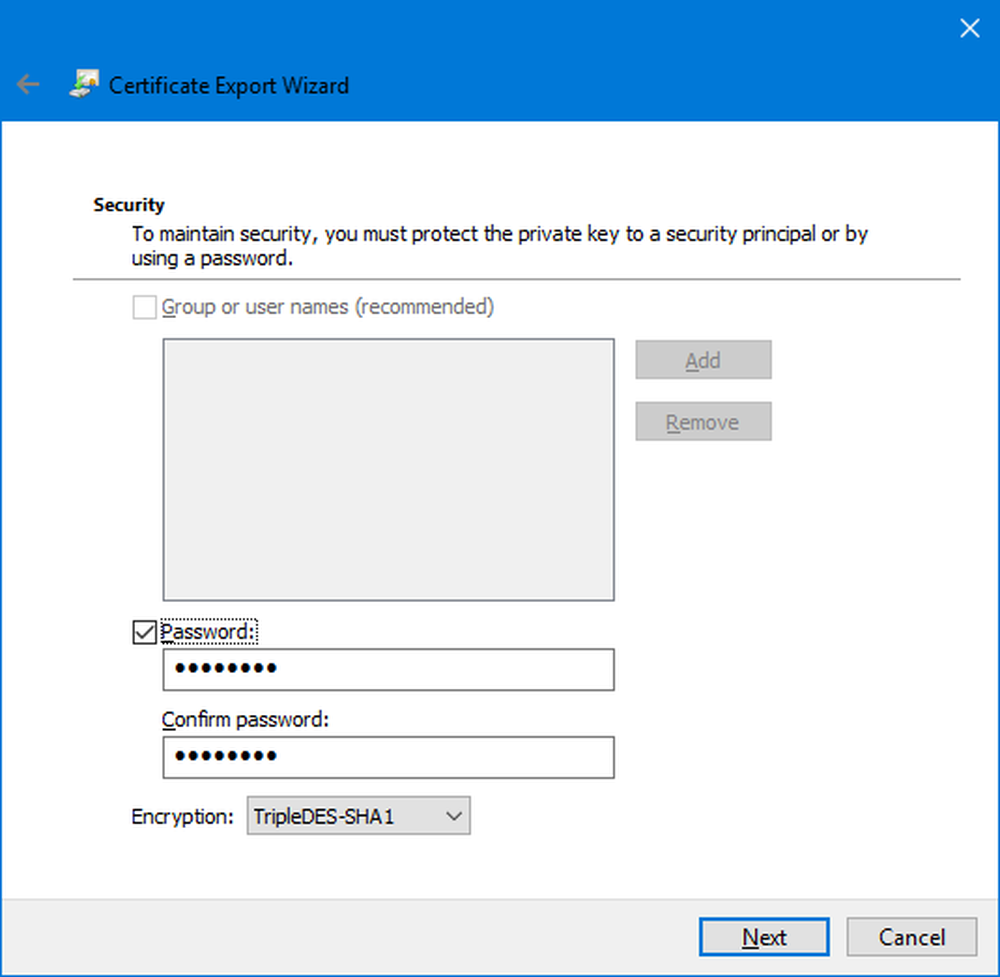
Acum, este recomandat să protejați această copie de rezervă cu o parolă. Dați clic pe caseta de selectare pentru etichetă Parola și introduceți parola corespunzătoare, apoi faceți clic pe Următorul.
Alegeți calea în care trebuie să salvați această copie de rezervă, apoi faceți clic pe Următorul.
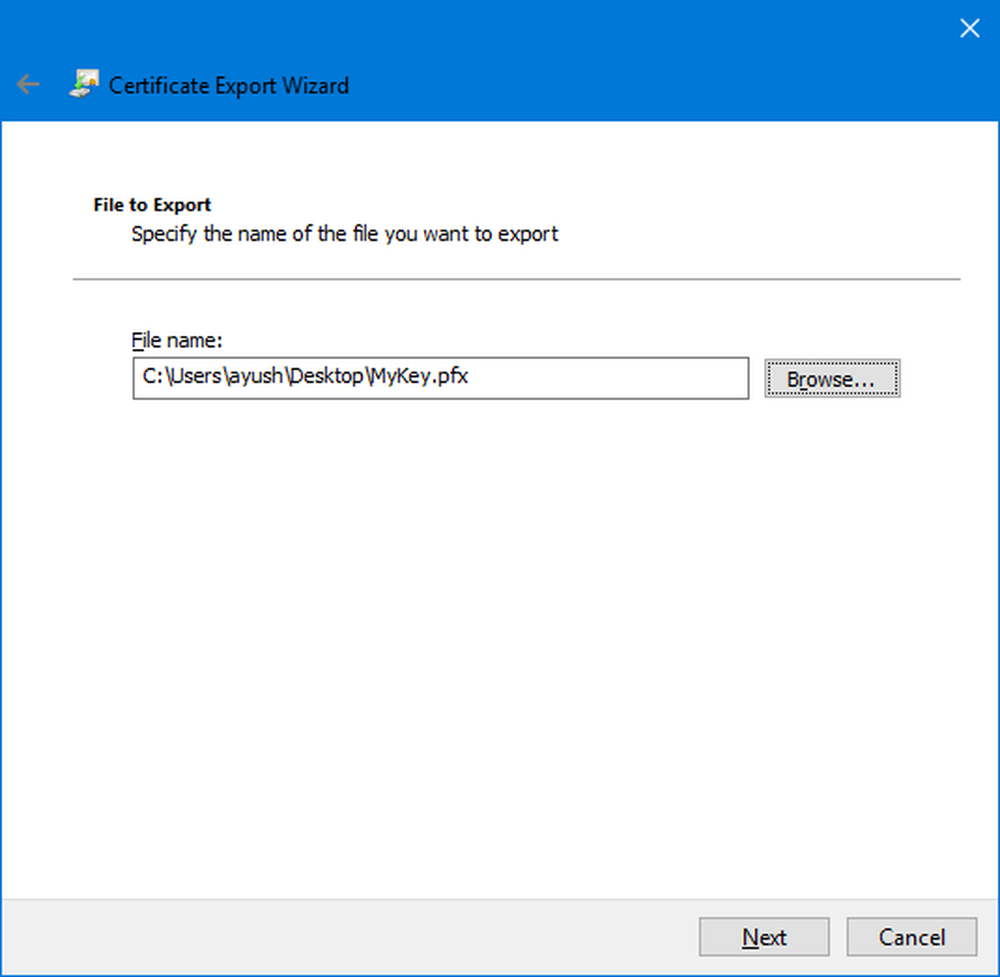
Acesta vă va oferi acum un rezumat al tuturor detaliilor exportatoare ale cheii de criptare EFS. Dați clic pe Finalizare pentru a o exporta cu succes.

Veți primi un avertisment că exportul a avut succes acum.
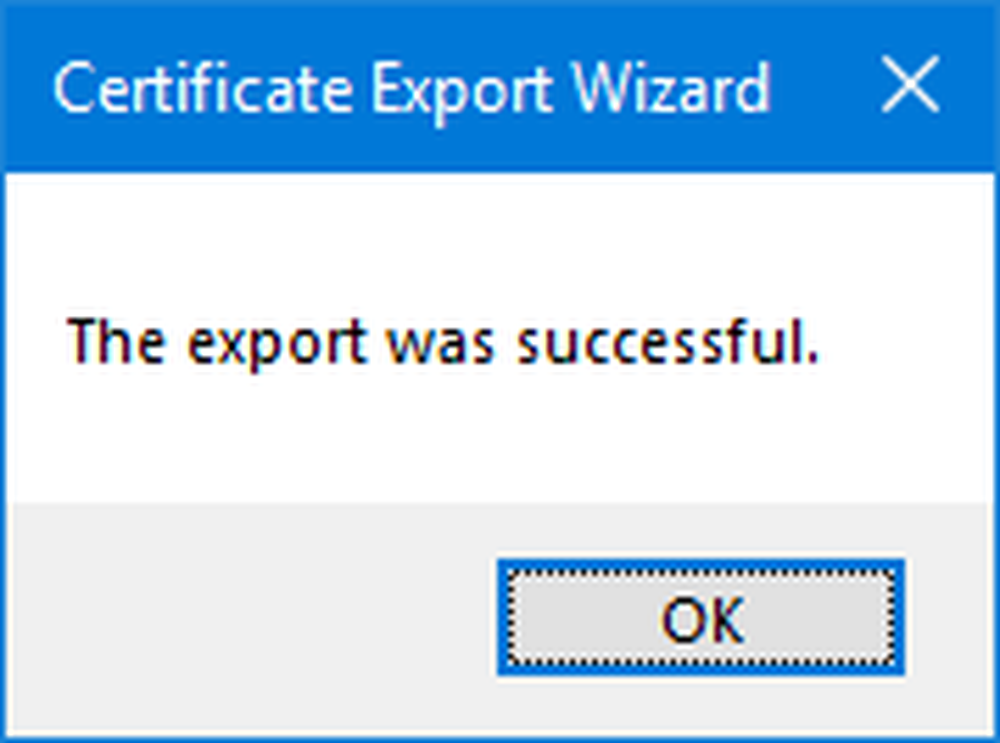
Acum puteți să luați dosarul cu dvs. oriunde doriți să îl păstrați în siguranță.
2: Utilizarea liniei de comandă
Începeți prin apăsarea butonului WINKEY + X combo sau faceți clic dreapta pe butonul Start și faceți clic pe Command Prompt (Admin) sau doar căutați cmd în caseta de căutare Cortana, faceți clic dreapta pe pictograma Command Prompt și faceți clic pe Rulat ca administrator.
Acum, dacă doriți să obțineți o copie de rezervă a unei chei a unui fișier criptat utilizând EFS pe Windows 10/8/7, tastați următoarea comandă și apăsați Enter-
cipher / x "% UserProfile% \ Desktop \ EFSCertificates"
Acum veți primi un mesaj de confirmare dacă sunteți sigur dacă doriți să creați copii de siguranță ale certificatelor asociate fișierelor dvs. criptate cu criptare EFS. Faceți clic pe OK.
Acesta va funcționa pe măsură ce introduceți o parolă pentru a vă proteja fișierul .PRX de la utilizatori neautorizați. Introduceți parola și apăsați Enter.
Acum, introduceți aceeași parolă pentru ao confirma și apoi apăsați Enter.
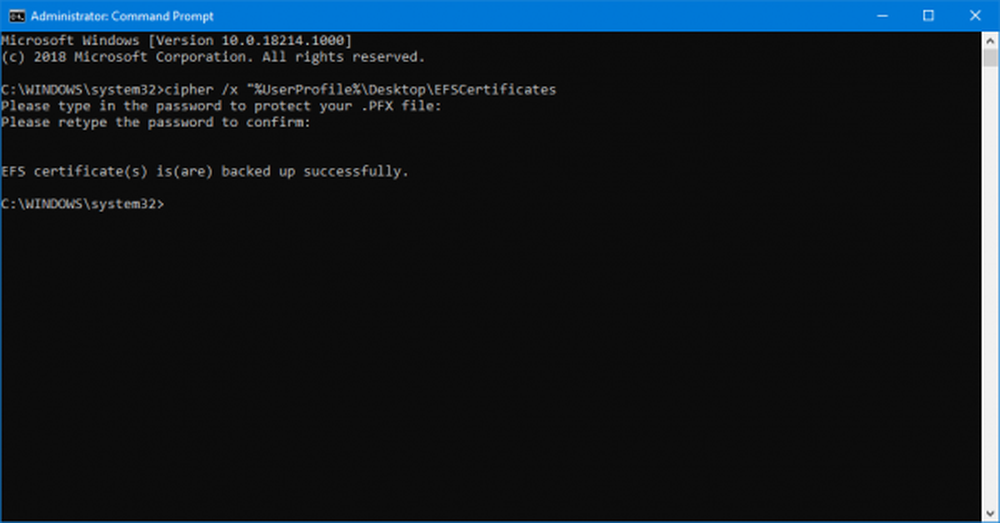
În cele din urmă, un fișier numit ca EFSCertificates.PRX vor fi salvate pe Desktop.
3: Utilizarea Expertului de export certificate din lista de pictograme de sistem
Acum, după ce fișierele dvs. au fost criptate, va apărea o pictogramă mică în pictogramele de sistem din partea dreaptă jos a ecranului.
Click pe Faceți backup acum (recomandat).
Acum Expertul de export al certificatelor se va deschide la fel ca în Metoda 1.
Urmați cu atenție pașii descrisi mai sus și veți putea să vă copiați cu succes certificatul de criptare EFS.